使用DBTools附加数据库
使用DBTools附加数据库
一:启动DBTools数据库管理工具
在程序的安装目录下找到DBTools目录
进入此目录,找到EntisDBTool.exe 这个执行文件,双击执行
或者在开始菜单中找
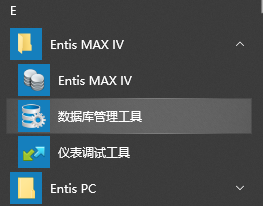
二:连接数据库服务器
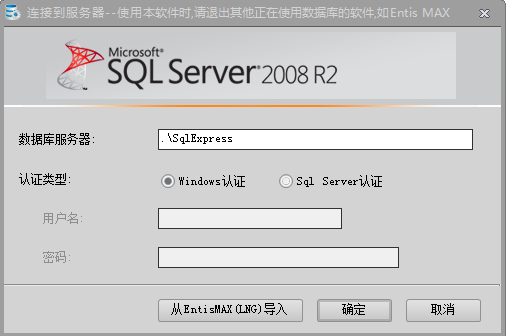
三:附加数据库
在工具栏菜单上,点击菜单【附加数据库】,显示附加窗口,如下图
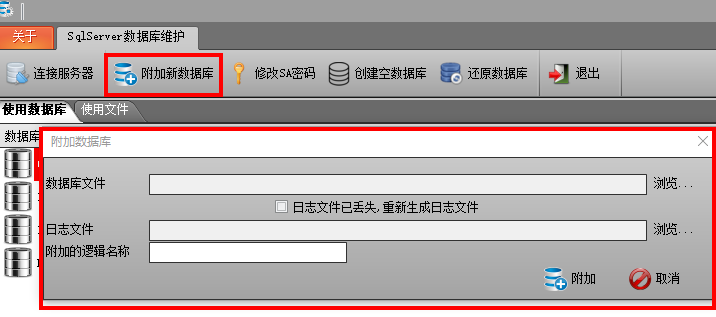 在显示的窗口中,点击按钮【浏览】,选择要附加的数据库文件,默认数据库文件在程序的安装后目录中的Database文件夹内
默认路径如下:
C:\Program Files (x86)\Honeywell\Entis MAX IV\Database
在显示的窗口中,点击按钮【浏览】,选择要附加的数据库文件,默认数据库文件在程序的安装后目录中的Database文件夹内
默认路径如下:
C:\Program Files (x86)\Honeywell\Entis MAX IV\Database
 如果日志文件的文件名称是按正常格式生成的,则会自动导入日志文件,如果不是,则同样点击按钮【浏览】手动选择日志文件
如果日志文件的文件名称是按正常格式生成的,则会自动导入日志文件,如果不是,则同样点击按钮【浏览】手动选择日志文件
 如果日志文件损坏或丢失,请勾选选项【日志文件已丢失】,并手动把损坏的日志文件移除
最后,输入要命名的数据库名称,注意不要输入不常用符号,然后点击附加,如无特殊情况,新的附加的数据库将在界面上列出
四:注意事项
如果日志文件损坏或丢失,请勾选选项【日志文件已丢失】,并手动把损坏的日志文件移除
最后,输入要命名的数据库名称,注意不要输入不常用符号,然后点击附加,如无特殊情况,新的附加的数据库将在界面上列出
四:注意事项
- 如附加不成功,请确保当前数据库文件权限已分配或者确保数据库文件未损坏
一:启动DBTools数据库管理工具
在程序的安装目录下找到DBTools目录
进入此目录,找到EntisDBTool.exe 这个执行文件,双击执行
或者在开始菜单中找
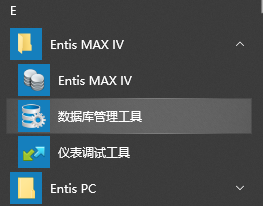
二:连接数据库服务器
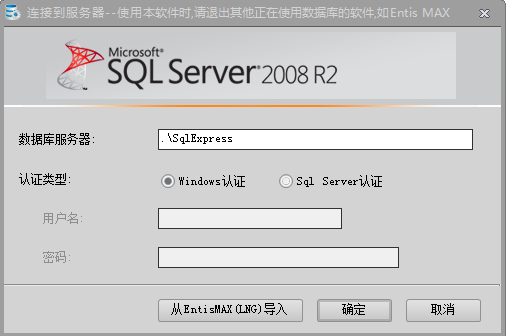
三:附加数据库
在工具栏菜单上,点击菜单【附加数据库】,显示附加窗口,如下图
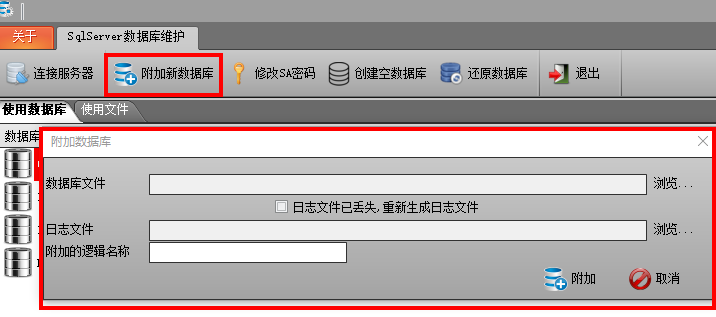
在显示的窗口中,点击按钮【浏览】,选择要附加的数据库文件,默认数据库文件在程序的安装后目录中的Database文件夹内
默认路径如下:
C:\Program Files (x86)\Honeywell\Entis MAX IV\Database
 如果日志文件的文件名称是按正常格式生成的,则会自动导入日志文件,如果不是,则同样点击按钮【浏览】手动选择日志文件
如果日志文件的文件名称是按正常格式生成的,则会自动导入日志文件,如果不是,则同样点击按钮【浏览】手动选择日志文件 如果日志文件损坏或丢失,请勾选选项【日志文件已丢失】,并手动把损坏的日志文件移除
如果日志文件损坏或丢失,请勾选选项【日志文件已丢失】,并手动把损坏的日志文件移除最后,输入要命名的数据库名称,注意不要输入不常用符号,然后点击附加,如无特殊情况,新的附加的数据库将在界面上列出
四:注意事项
- 如附加不成功,请确保当前数据库文件权限已分配或者确保数据库文件未损坏
发表回复
要发表评论,您必须先登录。
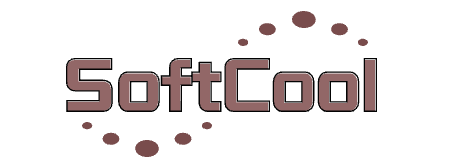
Comments on '使用DBTools附加数据库' (0)
评论 Feed